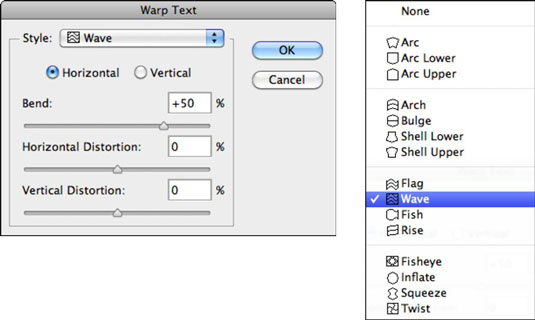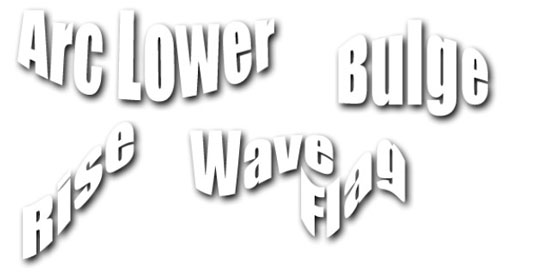Η μεγάλη αυτοματοποιημένη δυνατότητα Warp του Photoshop CS6 μπορεί να αλλάξει τον τύπο σας με προβλέψιμους τρόπους που όχι μόνο είναι επαναλαμβανόμενοι αλλά, χάρη στα χειριστήρια στα παράθυρα διαλόγου τους, μπορούν επίσης να προσαρμόζονται. Το ωραίο μέρος είναι ότι, παρόλο που ο τύπος έχει παραμορφωθεί, παραμένει πλήρως επεξεργάσιμος μέχρι να τον ραστεροποιήσετε.
Το μόνο που χρειάζεται να κάνετε για να παραμορφώσετε το κείμενό σας είναι να κάνετε κλικ στο εικονίδιο Warp στη γραμμή επιλογών ή να επιλέξετε Τύπος→ Warp Text, το οποίο ανοίγει το πολύπλευρο παράθυρο διαλόγου Warp Text και, στη συνέχεια, επιλέξτε το στιλ στρέβλωσης και τις επιλογές παραμόρφωσης σε αυτό το πλαίσιο διαλόγου.
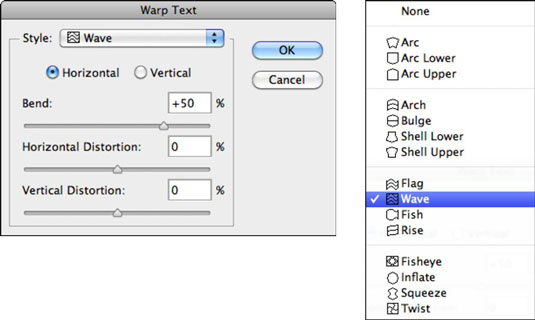
Οι σχεδιαστές ιστού λαμβάνουν υπόψη: Δεν μπορείτε να παραμορφώσετε κείμενο που έχει εφαρμοστεί ψεύτικο στυλ έντονων γραμμών (βρίσκεται στον πίνακα χαρακτήρων).
Μπορείτε να βρείτε μια ολόκληρη λίστα ειδικών εφέ στο πλαίσιο διαλόγου Warp Text, όπως Arc, Arch, Bulge, Flag, Wave, Fish, Fisheye και Twist. Κάθε ένα από αυτά τα εφέ παρέχει μια ιδιαίτερη εμφάνιση στον τύπο σας.
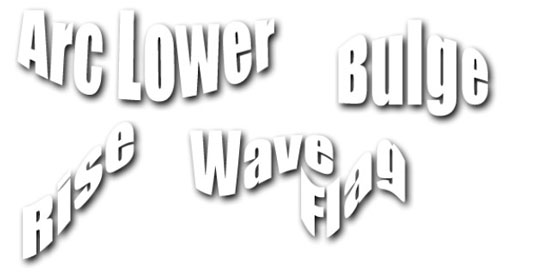
Κάθε εφέ έχει ένα δικό του πλαίσιο διαλόγου που σας επιτρέπει να ορίσετε τις παραμέτρους για την ποσότητα, την κατεύθυνση, τον βαθμό παραμόρφωσης, την ποσότητα της κάμψης και ούτω καθεξής. Μπορείτε να παρακολουθήσετε τον τύπο σας να παραμορφώνεται απευθείας στην οθόνη και να προσαρμόσετε την παραμόρφωση όπως θέλετε.
Μπορείτε να εφαρμόσετε τα περισσότερα ασύμμετρα εφέ στημόνι για να πληκτρολογήσετε είτε οριζόντια είτε κάθετη κατεύθυνση. Το Fisheye, το Inflate και το Twist είναι μεταξύ εκείνων των εφέ που δεν μπορούν να περιστραφούν επειδή είναι ήδη προσανατολισμένα σε οριζόντιες και κάθετες κατευθύνσεις που μπορείτε να ελέγξετε με ρυθμιστικά.